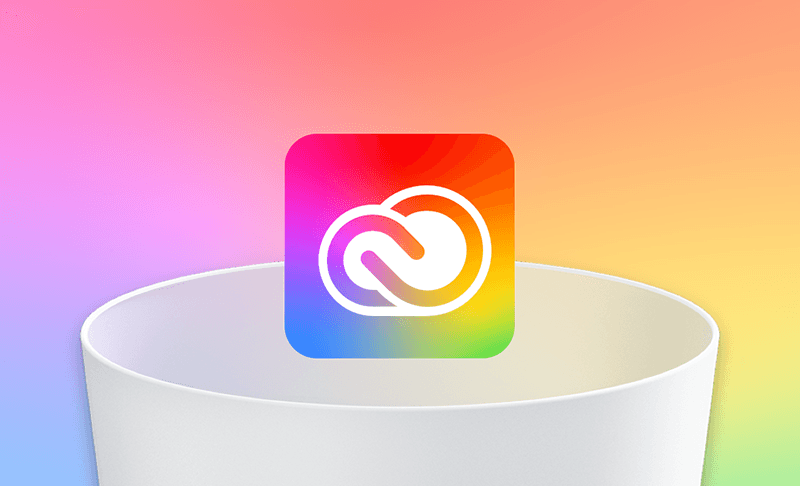[2 façons] Comment supprimer Adobe Creative Cloud de Mac
Adobe Creative Cloud, également connu sous le nom d'Adobe CC, est une suite d'applications et de services. Elle permet aux utilisateurs de gérer facilement les applications développées par Adobe, telles que Photoshop, Illustrator, InDesign et After Effects.
Bien qu'elle soit puissante et facile à utiliser, il existe certaines raisons qui peuvent vous inciter à la désinstaller de votre Mac. Lorsque vous essayez de le supprimer, vous pouvez constater qu'il n'est pas facile de le supprimer complètement.
Heureusement, vous êtes au bon endroit. Dans cet article, nous allons vous montrer comment supprimer complètement Creative Cloud sur Mac de 2 façons.
Comment supprimer Adobe Creative Cloud sur Mac : La méthode plus simple
Comme vous pouvez le constater, la méthode manuelle est fastidieuse et prend du temps. Si vous recherchez un moyen plus rapide et plus facile de supprimer Creative Cloud de Mac, vous pouvez essayer BuhoCleaner. Il s'agit de l'un des meilleurs désinstallateurs d'applications pour Mac. Sa fonction de désinstallation d'applications vous aide à supprimer toutes les applications indésirables en un seul clic. En outre, vous pouvez également l'utiliser pour supprimer rapidement les fichiers résiduels laissés par les applications désinstallées.
De plus, il peut libérer de l‘espace de RAM, supprimer les doublons, analyser l’espace du disque sur Mac et plus encore, il ne s'agit pas seulement d'un logiciel pour désinstaller des applications, mais également d'une solution unique pour améliorer les performances du Mac.
Voici comment utiliser BuhoCleaner pour désinstaller Adobe Creative Cloud.
- Téléchargez, installez et lancez BuhoCleaner.
- Cliquez sur Désinstaller l'application dans la barre latérale, puis cliquez sur le bouton Analyse.
- Recherchez toutes les applications liées à Adobe Creative Cloud, sélectionnez-les, puis cliquez sur le bouton Supprimer. (Vous pouvez savoir si une application est liée à Adobe Creative Cloud grâce à son icône).
Comment désinstaller manuellement Adobe Creative Cloud sur Mac
Étape 1. Quitter Adobe Creative Cloud
Cette étape est essentielle pour supprimer Creative Cloud avec succès. Ce dont vous avez besoin est Moniteur d'activité.
- Ouvrez Moniteur d'activité via Spotlight ou Launchpad.
- Sélectionnez l'un des processus Adobe Creative Cloud et cliquez sur le bouton Arrêter pour le quitter ou le forcer de quitter.
- Répétez l'étape 2 pour arrêter tous les autres processus Adobe Creative Cloud.
Étape 2. Désinstaller des applications d'Adobe Creative Cloud
Il se peut que vous ne puissiez pas supprimer Adobe Creative Cloud pour ordinateur de bureau si vous ne désinstallez pas d'abord les applications qu'il contient.
Voici comment désinstaller les applications d'Adobe.
- Ouvrez Adobe Creative Cloud.
- Dans la liste Toutes les applications, vous trouverez les applications Adobe que vous avez téléchargées.
- Pour désinstaller une application, cliquez sur le menu à 3 points situé à côté de celle-ci, sélectionnez Désinstaller, puis confirmez votre suppression.
Étape 3. Désinstaller Adobe Creative Cloud
- Ouvrez le Finder > Applications.
- Localisez Adobe Creative Cloud, cliquez dessus et vous verrez apparaître Uninstall Adobe Creative Cloud.
- Double-cliquez dessus, saisissez votre mot de passe et cliquez sur le bouton Désinstaller dans la nouvelle fenêtre.
- Suivez les instructions à l'écran pour terminer la désinstallation.
Étape 4. Supprimer les fichiers associés à Adobe Creative Cloud
Adobe Creative Cloud laisse des traces sur votre Mac. Pour supprimer complètement ses vestiges, procédez comme suit.
Sur votre bureau, appuyez sur les touches Shift-Commande-G.
Accédez séparément aux dossiers suivants, puis recherchez et supprimez les fichiers liés à Adobe Creative Cloud.
- ~/ Bibliothèque/Application Support/
- ~/ Bibliothèque/Préférences/
- / Bibliothèque/LaunchAgents/
- / Bibliothèque/LaunchDaemons/
- / Bibliothèque/PrivilegedHelperTools/
Videz votre Corbeille.
Conclusion
Nous espérons que vous avez réussi à supprimer Creative Cloud sur Mac. Comme vous pouvez le constater, la désinstallation de Creative Cloud avec BuhoCleaner est très facile. Allez-y et essayez vous-même.
Étienne, éditrice passionnée de technologie, se distingue par son intérêt pour les univers Mac et Apple. Axée sur la résolution des problèmes rencontrés sur Mac et iPhone, elle s'évertue à développer son expertise dans ces domaines. Toujours prête à partager ses connaissances, elle élabore des guides détaillés pour aider les utilisateurs à surmonter les difficultés rencontrées.